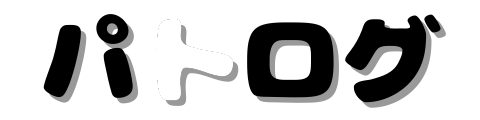更新日:2022年2月13日

今日はこんな悩みを解決します。
本記事の内容
- ゲーミングモニターとは
- ゲーミングモニターの特徴は3つある
- ゲーミングモニターの使い道
- ゲーミングモニターのメリット
- ゲーミングモニターのデメリット
- ゲーミングモニターの選び方『10STEP』
僕自身がゲーマーなので、同じゲーマーの悩みや疑問の解消を手助けできるはずです。

今回はFPSに最適なゲーミングモニターの選び方というテーマでお話していきます。
ゲーマーなら誰しもが持っている、ほしいのがゲーミングモニターですよね。
なぜならゲーミングモニターを使うだけで、ライバルとの大きな差が生まれるからです。
多くのゲーマーをはじめ、プロゲーマーなら必ず使用しているゲーミングモニターですが下記のような悩みを持っていませんか。
- 買って失敗しないか不安
- 専門用語で説明されていてよくわからない
- 決して安い買い物ではないから手が出せずにいる
- 色々な種類がでていて、どれを選んでいいかわからない
本記事では上記の悩みを解決し、あなたに最適なゲーミングモニターを選ぶことができるようになっています。
また、ゲーミングモニターを購入する際に必要な知識も解説しているので安心して読み進めてください。

それでは、前置きはこの辺にしてスタートしていきましょう。
目次
ゲーミングモニターとは

ゲーミングモニターとは、ゲームを快適にプレイできるように設計されておりゲームプレイを有利にする機能や性能を持ち合わせたモニターのことです。
まずゲーミングモニターの選び方を解説する前に一般的なモニターにはないゲーミングモニターの特徴を解説します。
ゲーミングモニターを選ぶ際に必要な最低限の知識を得てから、自分に最適なゲーミングモニターを選べるようになりましょう。
ゲーミングモニターの特徴は3つある
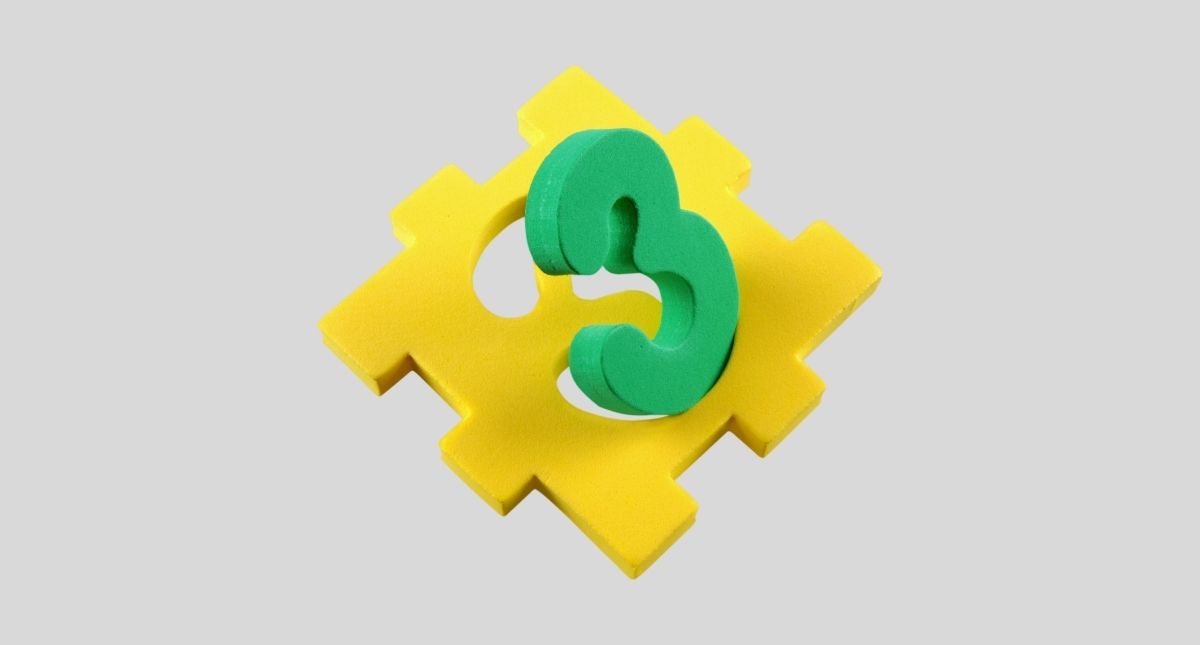
- リフレッシュレートが高い
- 入力遅延が少ない
- 応答速度が速い
ゲーミングモニターの特徴は大きく分けて3つです。
1つずつ解説していきますね。
リフレッシュレートが高い
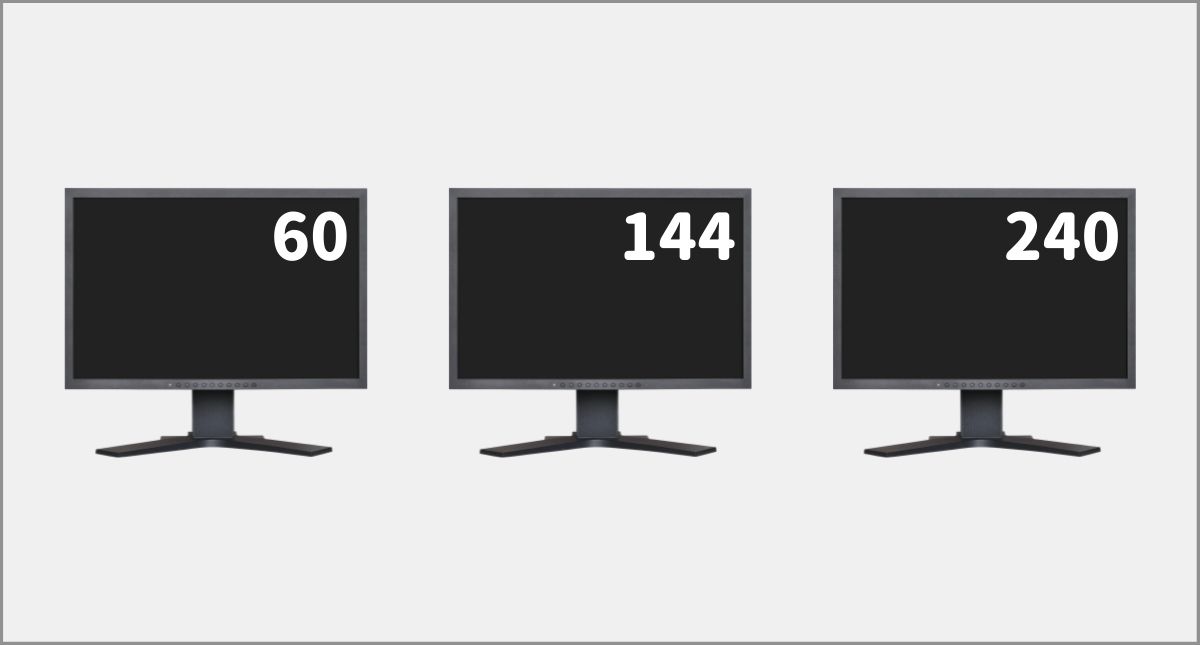
リフレッシュレートとは、モニターが1秒間に表示することができる映像のコマ数のことです。
※単位はHz(ヘルツ)
一般的なモニターのリフレッシュレートは60Hzとなっています。
60Hzとは
モニターが1秒間に60コマ数を表示できるということ。
そしてゲーミングモニターはリフレッシュレートが高いのが特徴で下記のような種類があります。
- 60Hz
- 75Hz
- 144Hz
- 165Hz
- 240Hz
上記のように60Hzの一般的なモニターと比べて最高240Hzのリフレッシュレートに対応しているのがゲーミングモニターです。

リフレッシュレートが高いとなぜFPSで有利になるのかなど「リフレッシュレートについてもっとよく知りたい」という方はこちらをご覧ください。
-

-
ゲーミングモニターのリフレッシュレートを解説!【FPSプレイヤー必見】
入力遅延が少ない
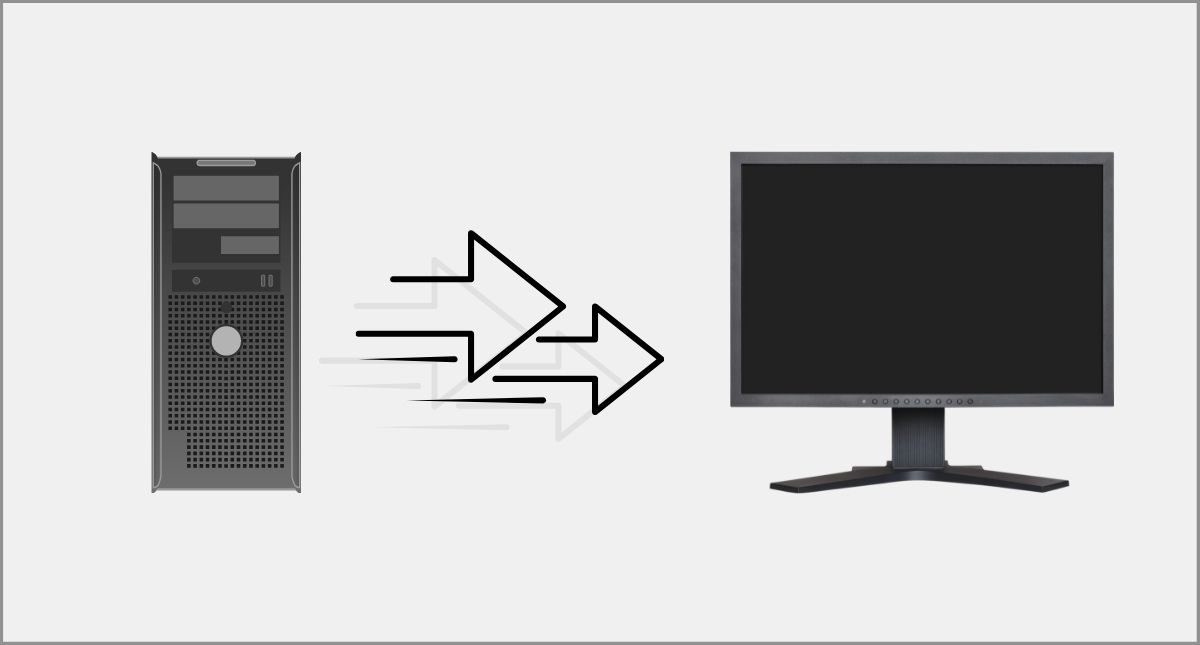
入力遅延とはPCで処理された映像がモニターに伝わるまでのタイムラグのことです。
入力遅延が大きいとどうなるのか、PCでFPSゲームをやっている例で説明すると下記のような感じ。
- 敵を見つけた、敵に見つかった
- お互いに発砲
- どちらかが撃ち合いに勝つ
よくあるFPSの場面ですよね。
そこで自分は普通のモニター、敵はゲーミングモニターと仮定してもう少し詳しく説明します。
自分:普通のモニター
- 敵を見つける
- タイムラグ
- 発砲
- タイムラグ
- 自分のHPが0になり、撃ち合いに敗北
敵:ゲーミングモニター
- 敵を見つける
- 発砲
- 相手のHPを0にして、撃ち合いに勝利
このようにゲーミングモニターはタイムラグが普通のモニターに比べて少ないので、同じ状況でも相手より先に行動することができるでしょう。
『自分のほうが先に撃ったのになんで撃ち負けるんだろう?』
こう思ったことありませんか?
なぜ撃ち負けるかというと使っているモニターに差があるのでゲームの上手い下手関係なくハンデが生まれてしまうためです。
入力遅延が少ないとわずかに相手より先に行動できて有利になれるんですよね。

「入力遅延についてもっとよく知りたい」という方はこちらをご覧ください。
-

-
【意外と知らない!?】ゲーミングモニターの入力遅延について
応答速度が速い
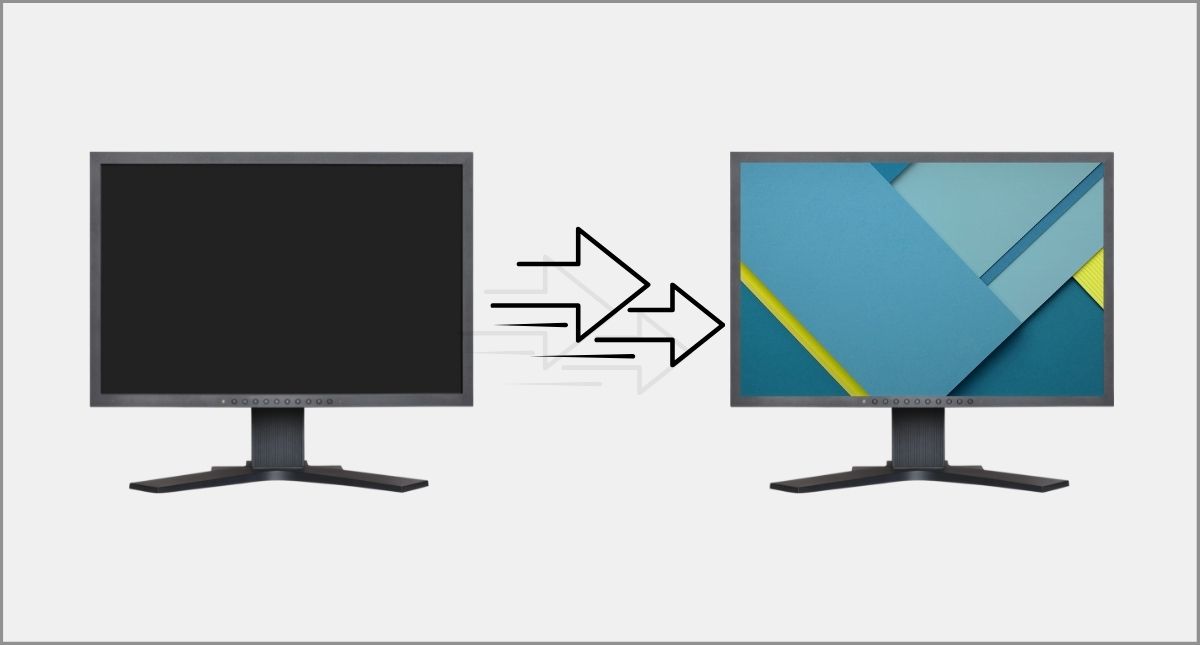
応答速度とはPCで処理された映像がモニターに伝わってからモニターに映像が表示されるまでのタイムラグのことをいいます。
詳しく説明するとモニターはドットと呼ばれる色を表示する点の集合体で映像を表示しており、このドットの色が変わるまでの時間を応答速度といいます。
なぜ応答速度が重要なのか
それは、応答速度が遅いと下記画像のように残像感が出てしまうからです。

FPSで考えるなら残像によってaimが定まらずに撃ち負けてしまうということが起きたりするでしょう。
一般的なモニターの応答速度は15msなどに対して、ゲーミングモニターは5msや1ms、0.5msなどの応答速度に対応しています。
応答速度の速いゲーミングモニターを使うことにより、動きの激しい映像も残像感を残すことなく下記画像のように表示ができるようになります。(イメージ)


「応答速度についてもっとよく知りたい」という方はこちらをご覧ください。
-

-
ゲーミングモニターの応答速度を解説!【FPSをやるなら〇ms】
ゲーミングモニターの使い道

- FPSゲームをするために使いたい
- 動画・映画鑑賞用として使いたい
- 動画・画像編集作業をするために使いたい
ゲーミングモニターを購入する前に使い道を明確にしましょう。
なぜなら使い道によって選ぶべきゲーミングモニターは変わってくるからです。
FPSゲームをするために使いたい
FPSゲームの場合、以下の項目によって選ぶ基準が変わるのを覚えておこう。
- PC
- PS4、PS5
- switch
PCの場合
PCの性能によって出力できるフレームレート(fps)が大きく変動するが、できれば144Hz以上のリフレッシュレートに対応しているモニターがおすすめ。
PS4、PS5の場合
PS4の最高フレームレートは60fps、PS5の最高フレームレートが120fpsのため、PS4なら60Hz対応のモニター、PS5なら120Hz以上に対応しているモニターを選びたい。
switchの場合
switchは最高フレームレートが60fpsのため、60Hz対応のモニターで事足りるでしょう。

動画・映画鑑賞用として使いたい
ゲーミングモニターはゲーム以外にも使い道があり、動画や映画鑑賞用にも使えます。
あなたが動画や映画鑑賞に求めるものは何ですか?
- 映像がキレイかどうか
- 画面サイズが大きいかどうか
- 4K出力に対応しているかどうか
こんな感じですかね。
色々と求めることは人それぞれだと思いますが、映像を鮮明に映し出せる機能が備わったモニターであることが重要でしょう。

動画・画像編集作業をするために使いたい
動画編集や画像編集作業にも目の疲れを軽減させてくれるゲーミングモニターは適しているといえますよね。
編集作業は長時間に及ぶため、特に必要なものはブルーライトカット機能やフリッカーフリー機能でしょう。

こんな感じで、ゲーミングモニターの使い道をイメージしておくと自分に最適なゲーミングモニターの選び方がより明確になりますよ。
ゲーミングモニターのメリット

ゲーミングモニターのメリット
- ゲームのパフォーマンスが上がる
- 長時間使用時の疲労感を軽減してくれる
ゲーミングモニターを使うメリットは上記2つ。
理由を説明していきますね。
ゲームのパフォーマンスが上がる
- 高いリフレッシュレート
- 残像感が少ない応答速度
- ゲームプレイを補助してくれる機能
上記により一般的なモニターと比べてゲームのパフォーマンスが向上します。
長時間使用時の疲労感を軽減してくれる
- フリッカーフリー機能
- ブルーライトカット機能
上記の機能によって目の疲れからくる頭痛やストレスが軽減され長時間使用時の疲労感が軽減されます。
ゲーミングモニターのデメリット

ゲーミングモニターのデメリット
- PCで使用する場合、高スペックなPCが必要
- 一般的なモニターよりもコストがかかる
ゲーミングモニターを使うデメリットは上記2つ。
こちらも理由を説明していきますね。
PCで使用する場合は高スペックなPCが必要
- グラフィックボードが必須
- 一般的なノートPCだとゲームを満足にプレイすることができない
いくら性能が良いゲーミングモニターを購入してもPCが低スペックだとモニターのリフレッシュレートと同じfps値がでないことがあります。

普通のモニターよりもお金がかかる
どうしても性能が普通のモニターより高い分、価格も高くなってしまいます。

ゲーミングモニターの選び方『10STEP』

さて、ここからゲーミングモニターを選んでいきます。
STEP1からSTEP10を順番通りに見ていけば自分に最適なゲーミングモニターを選ぶことができるでしょう。
とりあえず「おすすめなゲーミングモニターが知りたいという方」はこちらをご覧ください。
-

-
【2022年版】FPS歴9年がおすすめするゲーミングモニター5選
STEP1:ゲーミングモニターの使い道を明確にしよう
先ほどのゲーミングモニターの使い道を参考にしてあなたのゲーミングモニターの使い道を明確にしましょう。
STEP2:ゲーミングモニターのリフレッシュレートを決めよう
ゲーミングモニターのリフレッシュレートを決めよう。
- 60Hz
- 75Hz
- 144Hz
- 165Hz
- 240Hz
リフレッシュレートが低いと、ゲーム以外でもカクカクした動作になります。
逆にリフレッシュレートが高いと、ゲーム以外でも滑らかでスムーズな動作が可能になる。
購入するなら下記の3つを基準に考えましょう。
| 60Hz | 普段使いなら申し分ないがゲームには向いていない。 |
|---|---|
| 144Hz | 普段使いでも動作が滑らかで快適。多くのプロゲーマーも144hzでプレイしている。 |
| 240Hz | 圧倒的に滑らかでスムーズな動作環境を体感することができるが、高いPCスペックも必要となりコストがかかる。 |
STEP3:ゲーミングモニターの応答速度を決めよう
ゲーミングモニターの応答速度を決める前に、色々な応答速度を知っておこう。
- 15ms
- 5ms
- 1ms
- 0.5ms
例としてあげた応答速度は上記4つですが、PC用でゲーミングモニターを購入するなら5ms以下にしましょう。
144Hz以上のゲーミングモニターのを使用する場合、5ms以上になると残像感がでる可能性があります。
そのためコンマ何秒の遅れが命取りになるFPSゲームでは使わないほうがいいでしょう。

STEP4:ゲーミングモニターのサイズを決めよう
ゲーミングモニターのサイズは〇〇インチで記載されており、購入するなら23~24インチがおすすめ。
サイズの大まかな基準は、下記の通り。
- 小:21インチ
- 中:23~24インチ
- 大:27インチ以上
モニターが小さいと以下のようなデメリットがあります。
- 視認性の悪さ
- 作業効率の低下
せっかくゲーミングモニターを購入するのにサイズが小さいものを選んで性能を活かしきれないのはもったいないです。
サイズが小さいと文字が見えずらかったり、ゲームだと敵を発見しずらくなるためおすすめできません。

27インチ以上のモニターが必要な人は下記のタイプが多い印象です。
- 動画・画像編集をする人
- 動画・映画鑑賞をする人
ゲーミングモニターのサイズはゲームをするうえで重要なので、しっかり自分のモニター設置環境と相談してから決めましょう。


STEP5:液晶パネルの違いを知ろう
液晶パネルとは、モニターに内蔵されている映像を表示するパーツのこと。
その中で液晶パネルは主に3つに分類されます。
- TNパネル
- IPSパネル
- VAパネル
TNパネル
TNパネルのメリット
- 価格が安価
- 応答速度が速い
TNパネルのデメリット
- 視野角が狭い
- コントラストや色の再現性が劣る
IPSパネル
IPSパネルのメリット
- 視野角が広い
- 色の再現性に優れている
IPSパネルのデメリット
- 価格が高価
- 応答速度が劣る
もう一つのVAパネルが搭載されているゲーミングモニターは主流ではないため、選ぶならTNパネル・IPSパネルから選べばいいでしょう。

「液晶パネルタイプについてもっとよく知りたい」という方はこちらをご覧ください。
-

-
ゲーミングモニターのパネルは3種類!
STEP6:ゲーミングモニターの解像度を決めよう
解像度とは、モニター画面に表示されるドットの数のこと。
【横のドット数×縦のドット数】と表記され、一般的に認知されているのは下記の3つです。
- FullHD(1920×1080)
- WQHD(2560×1440)
- 4K(3840×2160)
購入するならFullHDがおすすめ。
なぜならFPSゲーマーが使うモニターサイズに適した解像度だからです。
逆にそれ以上の解像度だと、下記のような問題点があります。
- 値段が高価になる
- 高スペックPCが必要
- モニターサイズを27インチ以上にしないと十分な性能を発揮できない
FPSゲームにおいてFullHD画質で困ることはないのでFullHDを選べば間違いありません。
なぜFullHDがFPSに最適なのかなど「モニターの解像度についてもっとよく知りたい」という方はこちらをご覧ください。
-

-
ゲーミングモニターに最適な解像度とは?ゲーマー使用率1位はこれ!
STEP7:モニター画面の表面加工を決めよう
モニターの表面加工は、下記の2種類です。
- 光沢(グレア)
- 非光沢(ノングレア)
2つの特徴と性能を下記にまとめました。
光沢(グレア)

| 画面の感触 | ツルツル |
|---|---|
| 画面の仕様 | 触ると指紋が残る |
| 画面の反射 | 自分の顔やモノ、光が反射する |
| 光沢(グレア)の特徴 | 映像が美しく表示されるが目が疲れやすい |
非光沢(ノングレア)

| 画面の感触 | サラサラ |
|---|---|
| 画面の仕様 | 触っても指紋が目立たない |
| 画面の反射 | 自分の顔やモノ、光が反射しない |
| 非光沢(ノングレア)の特徴 | 映像の発色は劣るが長時間使用でも目が疲れにくい |
すごくざっくりと説明するとモニターの電源が切れている状態で顔が反射するなら光沢(グレア)、顔が反射しないなら非光沢(ノングレア)です。
正直なところ表面加工によるパフォーマンスの差はほとんどないと言っていいでしょう。
選ぶ基準は好みです。
例えばスマホ画面がサラサラが好みの人もいればツルツルが好みの人がいるのと同じですね。
少しでも視認性を上げたいと考えるなら画面が反射せず余計なものが映り込まない非光沢(ノングレア)がいいでしょう。

「モニターの表面加工の特徴と性能をもっとよく知りたい」という方はこちらをご覧ください。
↑記事作成予定↑
STEP8:ゲーミングモニターの標準機能・独自機能を確認しよう
ゲーミングモニターは一般的なモニターにはない標準機能やメーカー独自の機能が備わっています。
まずは標準機能を解説していきますね。
- フリッカーフリー
- ブルーライトカット
フリッカーフリーとは
バックライト制御で画面のちらつきを抑制し、目の疲れやストレスを軽減される機能
モニターの画面は目には見えないですが高速でちらつきが発生しています。
このちらつきが目の疲労として蓄積することによって長時間のプレイができなくなったり集中力が続かない原因にもなります。
ゲーミングモニターにフリッカーフリー機能が搭載されていることによって目の疲れが軽減され、結果的に長時間のプレイや集中力の持続を実現してくれることになりますね。
ブルーライトカットとは
液晶ディスプレイから発生し、眼精疲労の要因となるブルーライトを低減する機能
ブルーライトは諸説ありますが、眼精疲労の要因となりうる可能性があります。
長時間のパフォーマンス維持のためにブルーライトカットは良い選択肢ですが映像が全体的に黄色みがかった映像になるので注意が必要ですね。
次にゲームプレイを有利にしてくれる独自機能について解説していきますね。
- 色の鮮やかさを調節するColor Vibrance機能
- 暗い場面の視認性を高めるBlack eQualizer機能
Color Vibrance機能とは
BenQの独自機能。
色の鮮やかさを20段階で調節でき、索敵をしやすくしてくれる
Black eQualizer機能とは
BenQの独自機能。
ゲーム中の見えにくい暗所や逆に明るすぎる範囲の輪郭・明るさを20段階で調節でき、隠れている敵や障害物を素早く見分けられるようになる。
上記はどちらもFPSにおいて視認性をあげてくれるのでパフォーマンスに直結する機能となるでしょう。
今回はBenQの独自機能を例として挙げましたが他メーカーのゲーミングモニターにも同等の独自機能が備わっているものもあります。

フリッカーフリー、ブルーライトカットは長時間使用時の疲れを軽減、Black eQualizer機能などはゲームプレイを有利にしてくれるので購入の際の参考にしてみてくださいね。
STEP9:PCとゲーミングモニターを接続する端子の種類を確認しよう
PCとゲーミングモニターを接続する端子の種類は絶対に確認しましょう。
よくゲーミングモニターに搭載されている端子は下記の3つです。
- DVI
- HDMI
- DisplayPort
DVIは映像出力のみに対応ですが、HDMIとDisplayPortは映像音声の両方の出力に対応しているのが特徴です。
また、DisplayPortはいずれDVIに替わるディスプレイインターフェース規格になると言われていて高いリフレッシュレートをだすために必須になっています。
基本的PCに備わっている端子と同じかつ出力リフレッシュレートに対応している端子を選びましょう。

実はモニターの端子によって出力できるリフレッシュレートが違うからです。
せっかく144hz対応のゲーミングモニターを購入したのに端子問題によって144Hz出力できないのはもったいないですよね。
なのでゲーミングモニター選びの際は出力リフレッシュレートに対応している端子を選びましょう。
「ゲーミングモニターとの接続に使うケーブルについてもっとよく知りたい」という方はこちらをご覧ください。
-

-
ゲーミングモニターのケーブルは3種類?FPS歴8年が選ぶのはコレ
STEP10:接続ケーブルの長さはゆとりを持たせよう
最後にPCとゲーミングモニターを接続するケーブルの長さについて話していきます。
ゲーミングモニターを購入した際、ケーブルが付属してある場合がありますがほとんどの付属ケーブルは1mほどの長さです。
ケーブルの長さが1mでは、PCとモニター設置場所にもよりますが長さが不十分な場合があります。
なので接続したときに長さにゆとりがもてるケーブルのを一緒に購入することを推奨します。

ゲーミングモニターの選び方『10STEP』の振り返り
ここまでゲーミングモニターの選び方『10STEP』を見てくれたなら頭の中で自分に最適なゲーミングモニターのイメージがついているはずです。

まとめ:自分に最適なゲーミングモニターを手に入れよう

お疲れさまでした!
ここまで読んでくれた人ならFPSに最適なゲーミングモニターを選ぶことができるでしょう。
以上で「FPSに最適なゲーミングモニターの選び方」の解説は終わりです。

どのゲーミングモニターを選ぶか迷っているなら【2022年版】FPS歴9年がおすすめするゲーミングモニター5選を参考にしてみてください。
ここまでご覧いただき、ありがとうございました!
自分に最適なゲーミングモニターを手に入れてパフォーマンスを向上させ、今まで以上にゲームを楽しみましょう。